안녕하세요 르쉐에요.
음악cd를 굽는 방법에 대해서 포스팅을 하게 되었습니다.
요즘에는 시디플레이어는 커녕 mp3도 사용 안하시는 분들이 많이 없으실거에요
다들 아마 핸드폰이나 컴퓨터로 들으시고 블루투스로 들으시니까요 ㅎㅎ
그래도 아직 cd를 활용하는 곳이 있기는 합니다.
차에서 들을 때 cd를 사용하시는 분들이나,
군대에서는 cd플레이어 이외에는 대부분의 전자기기가 반입이 안되기 때문에 사용하시더군요.
서론이 너무 길었나요?ㅎㅎ
자 그럼 cd굽는 방법에 대해서 알아보겠습니다.
저의 경우에는 cd를 구워주는 프로그램을 다운받아서 사용하는것을
선호합니다.
검색창에 쳐보시면 구워주는 프로그램이 여러개 있습니다.
저는 그중에서 burnaware라는 프로그램을 사용한 것을 올리겠습니다. (다른 프로그램들도 사용방법은 똑같습니다)
검색해서 다운을 받아주시면
이렇게 설치 프로그램이 뜨면서 언어선택이 나옵니다.
이 프로그램은 한국어는 없으니 영어로 사용하시면 될거같습니다.
그ok 눌리주시고 계속 ok ok 하시다가
이 화면이 나오면 i agree to install ByteFence and to its~~ 어쩌구 저쩌구 체크 되있는건 체크 없애 주시고 next누르시면 됩니다. (추가 프로그램 설치 항목입니다.)
그리고
설치완료가 되었다고하면 여기서 그냥 finish눌러주시면 됩니다.
완료하면 이렇게 프로그램이 뜨는데요 중앙에 떠있는 새로운버젼 설치여부는 그냥 no 해주시면 됩니다.
여기서 audio cd 나 mp3disc 둘중 하나를 사용하시면 되는데요
일반적으로 audio cd를 많이 사용합니다.
어디서나 재생가능한 음악cd를 만드실거면 audio cd를 사용하시면 되구요
mp3로된 파일을 읽을수있는 기기를 사용하신다면 mp3 disc를 사용하시면 됩니다.
mp3 disc는 용량제라서 파일이 좀더 많이 들어가는 장점이있습니다.
둘다 굽는방법은 똑같습니다.
저는 audio cd를 보겠습니다.
audio cd를 클릭 하시고 좌측위에 옵션 버튼을 누르시면 이 창이 뜹니다.
옵션 항목에서 저기 맨위에 use lowest write speed 꼭 체크 되있는지 확인하시구요
(cd는 최대한 느리게 구울수록 좋습니다)
나머지는 그냥 있던대로 두시고 ok 누르시면 됩니다.
그리고 저 화면에 그냥 원하는 음악들을 드래그 하셔서 burn(빨간버튼)을 눌러주시면 cd굽기가 실행이 됩니다.
주의 사항으로는 cd를 굽는동안은 절대 cd를 빼시면 안되구요, audio cd로 굽는건 시간단위로 파일이 들어갑니다.
위 그림 좌측하단 아래에보면 80 min available 즉 80분이 사용 가능한 시간이라고 나옵니다.
음악파일을 넣으실때 총 재생시간이 80분이 넘어가지않도록만 하시면 됩니다.(넘어가면 에러 날 확률이 높아집니다.)
이상 종합해보면 프로그램을 아무거나 실행해서! 오디오로 구울건지 mp3로 구울건지 판단하시고
맞는걸로 굽되 굽는시간을 최대한 느리게하고, 오디오로 구우면 시간,mp3로 구우면 용량이 넘어가지 않게 해주시면됩니다.
길면5분 짧으면 1,2분 안에 다구워지고 cd가 나온답니다!
이상 cd굽기에 대해서 글을좀 적어봤습니다. 혹시나 잘못된 부분이 있거나하면 댓글 달아 주시기 바랍니다.^^






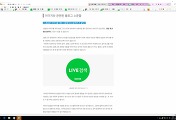



댓글